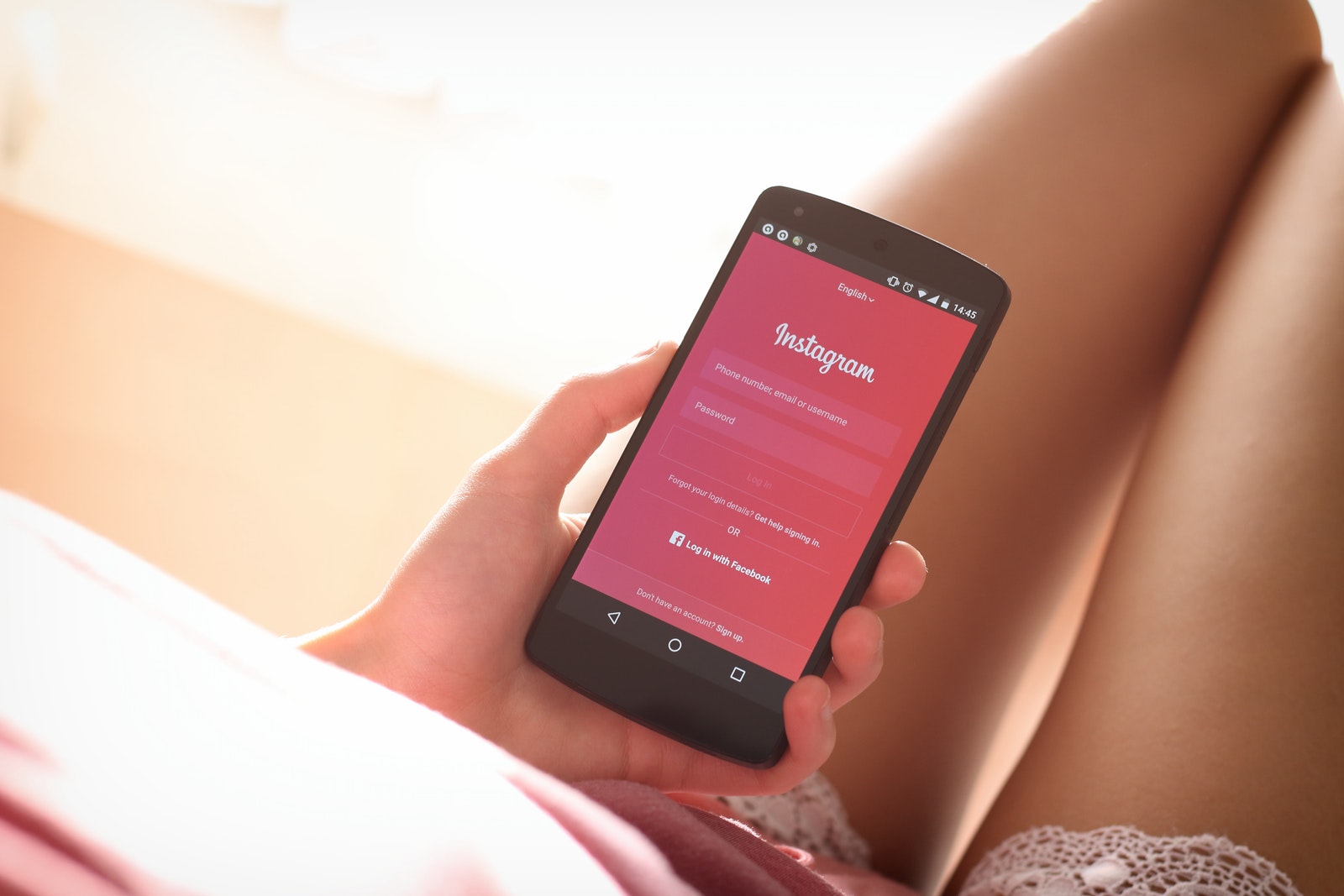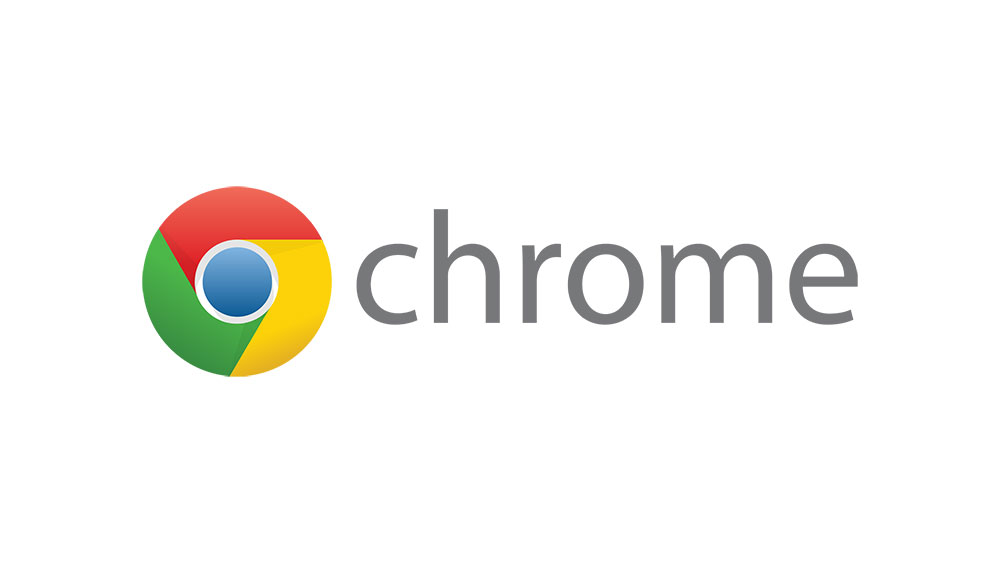Google Hangouts может одновременно принимать невероятно большое количество участников. На протяжении многих лет Google много раз сдвигал этот лимит, постоянно повышая его. Обратите внимание, что разные уровни Google Hangouts имеют разное количество участников. Этот вопрос сложен и требует дальнейшего обсуждения. Давайте же перейдем к нему.
Содержание
Сколько человек может присоединиться к чату Google Hangouts (классический)
Существует разница между Hangouts Meet, который является частью премиального сервиса G Suite, и классическим Hangouts. У них разные лимиты участников. Нам нужно было решить эту проблему, чтобы избежать путаницы.
Сначала обсудим Hangouts. Лимит участников в классическом Hangout составляет 150 человек, если мы говорим о встречах только с текстовыми сообщениями. К сожалению, для видеовстреч лимит участников гораздо ниже. В Google Hangouts в видеочате одновременно могут участвовать до 30 человек.
Раньше это число составляло 25, но недавно Google увеличил его до 30. Вы будете рады узнать, что Hangout Meet (теперь он называется Google Meet) может проводить еще большие конференции, в зависимости от используемого пакета.

Сколько человек может присоединиться к Google Meet
В зависимости от уровня G Suite, который вы используете, существует ограничение на количество участников конференций Google Meet . Существует три уровня: базовый, бизнес и корпоративный, каждый из которых предусматривает значительное увеличение лимита.
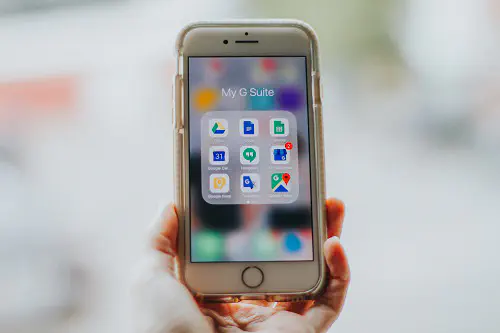
Базовый уровень G Suite допускает до 100 участников. Бизнес-уровень позволяет разместить до 150 участников, а корпоративный уровень G Suite увеличивает количество участников до 250. Последний раз эти цифры обновлялись 25 октября 2019 года.
Изменение произошло тогда, и оно было автоматическим, поэтому никаких дополнительных действий не потребовалось. Такое большое количество участников позволяет проводить большие собрания компании, в которых могут участвовать как клиенты, так и заказчики.
Самое приятное в этих огромных конференциях то, что люди могут подключаться к ним с любого поддерживаемого устройства (через браузер компьютера, через мобильное приложение, с помощью расширения для браузера Hangouts, и даже участники по коммутируемому номеру могут присоединиться).
Количество зрителей на собрании Hangouts может достигать 100 000, если включить прямую трансляцию.
Как начать Hangout на компьютере
Если вы не являетесь владельцем бизнеса, вас, вероятно, больше интересуют обычные Hangouts. Самое лучшее в Hangouts то, что это бесплатное приложение, которым может пользоваться каждый. На компьютере вы можете организовать Hangout следующим образом:
- Зайдите на сайт Hangouts website через любой интернет-браузер.
- Выберите опцию Контакты в левом верхнем углу экрана.
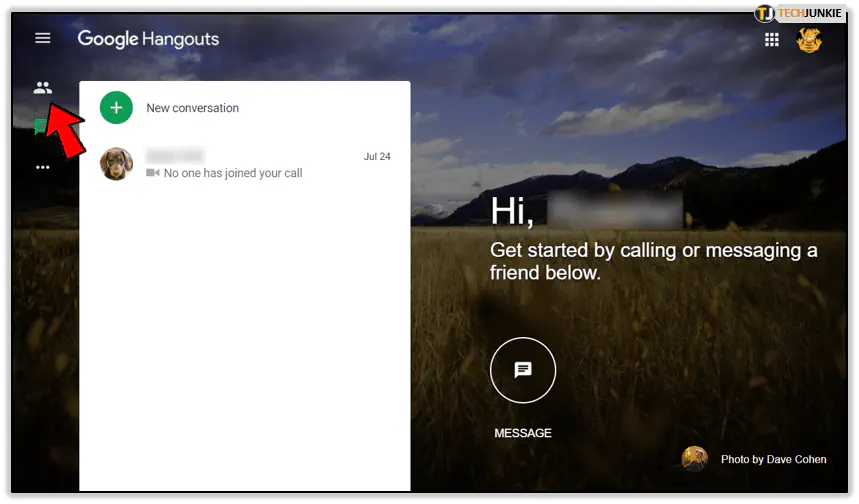
- Затем выберите Новый разговор.
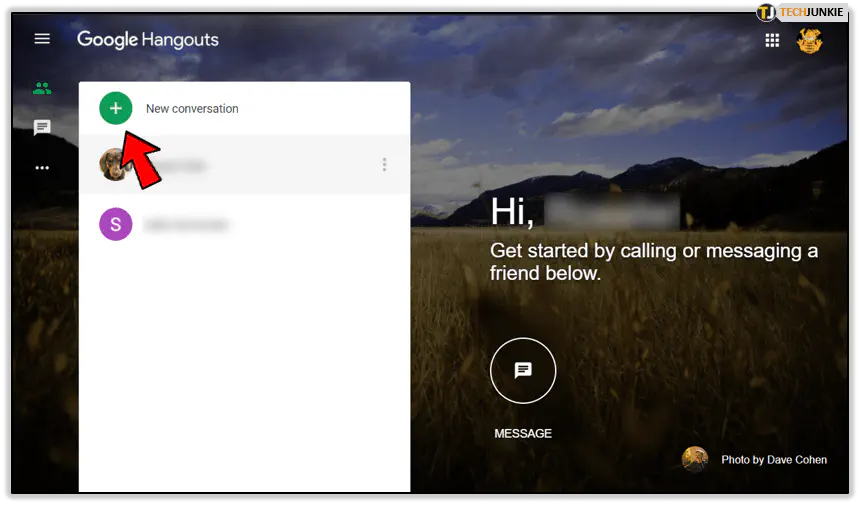
- Перейдите к Новой группе.
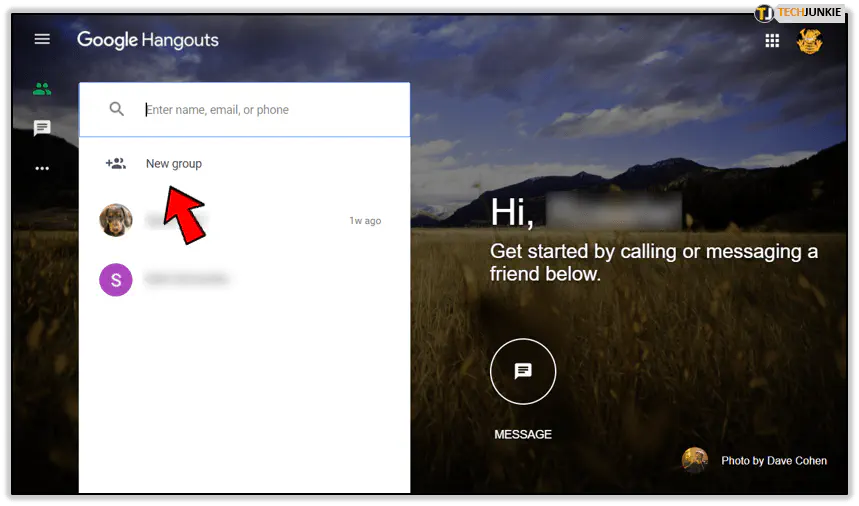
- Наконец, вы можете добавить до 150 человек в текстовый чат или до 30 человек в видеочат. Выберите имена пользователей или скопируйте полученную ссылку и поделитесь ею с ними. Когда все готово, нажмите на кнопку «галочка», и чат начнется.
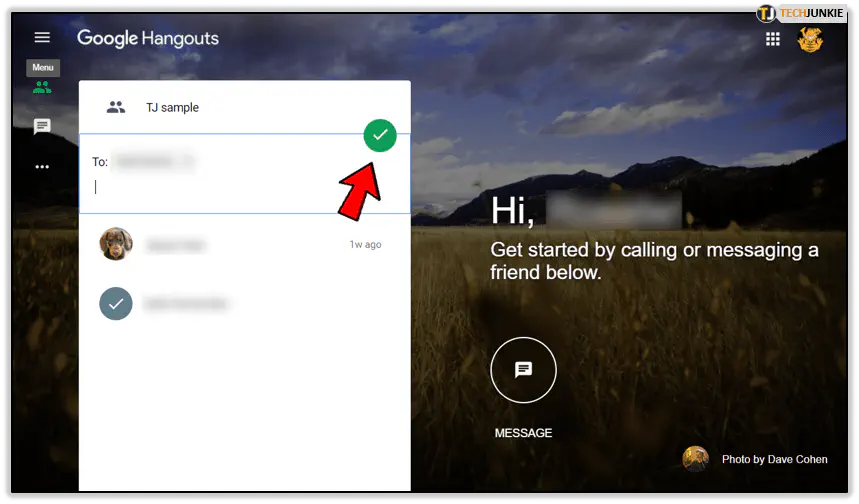
- Чтобы сделать видеозвонок, нажмите на значок «Видео» в верхнем левом углу окна чата. Это автоматически создаст ссылку Google meet.
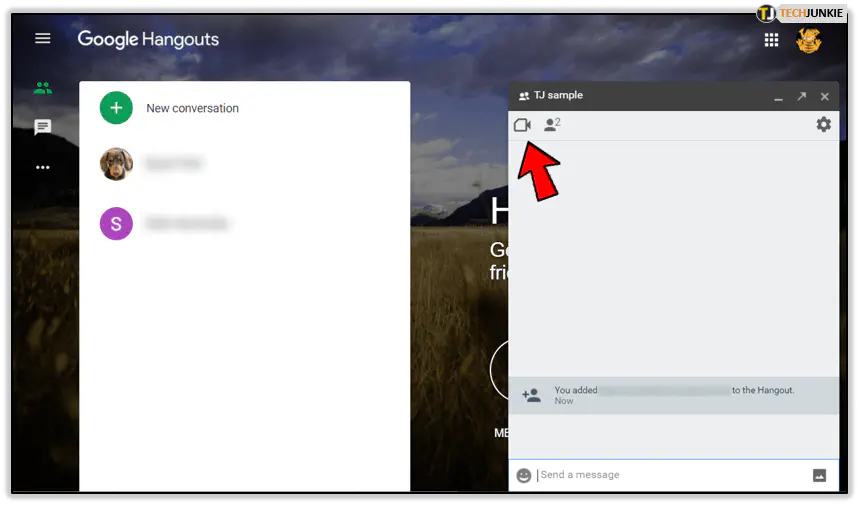
- Нажмите Enter, чтобы отправить ссылку приглашения.
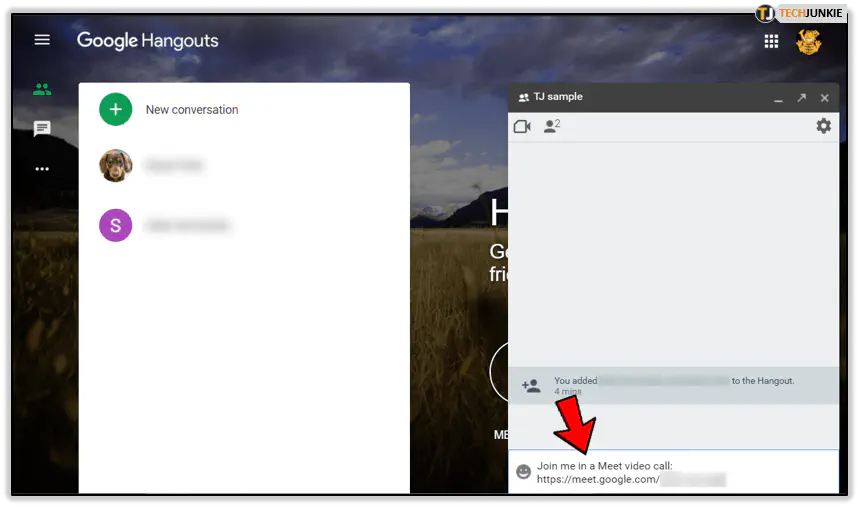
- Нажмите на ссылку, чтобы начать видеозвонок. Вы можете пригласить дополнительных участников даже во время разговора. Для этого выберите значок «Люди» в правом нижнем углу окна вызова и нажмите на опцию «Добавить людей».
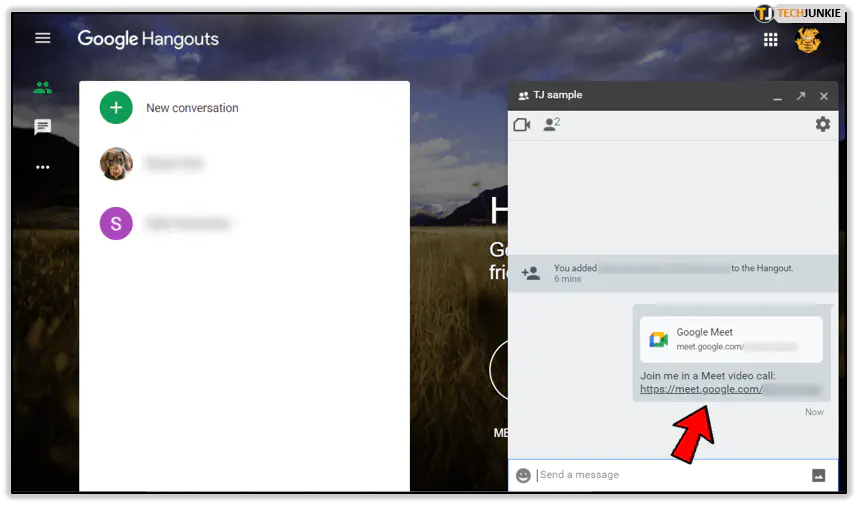
Как начать чат на телефоне или планшете
Начать чат на мобильном устройстве тоже несложно. Когда вы будете готовы, начните разговор следующим образом:
- Запустите приложение Hangouts на телефоне или планшете.
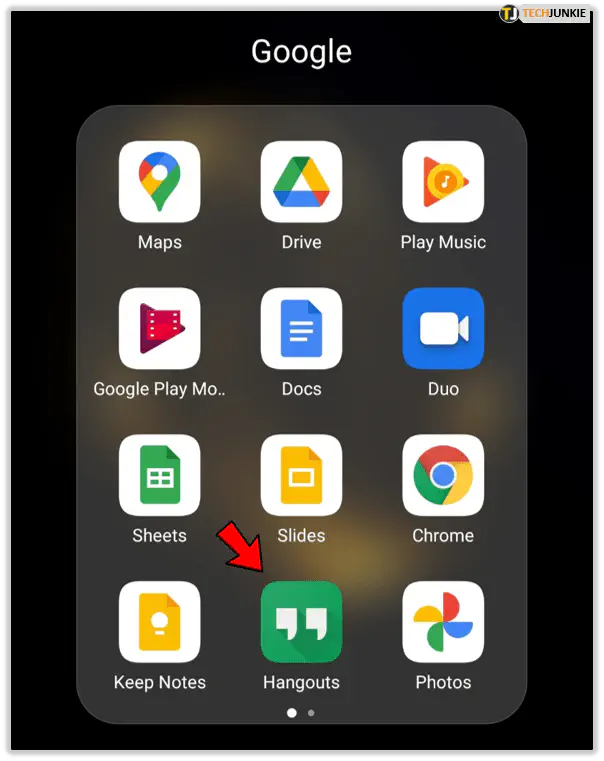
- Нажмите на значок Add в правом нижнем углу экрана.
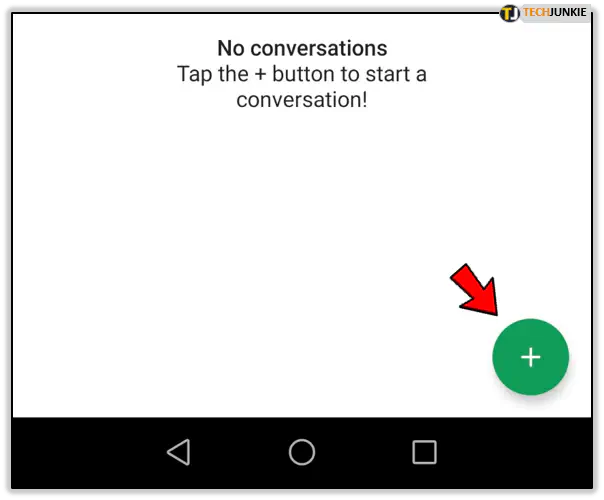
- Создайте группу и добавьте участников вручную.
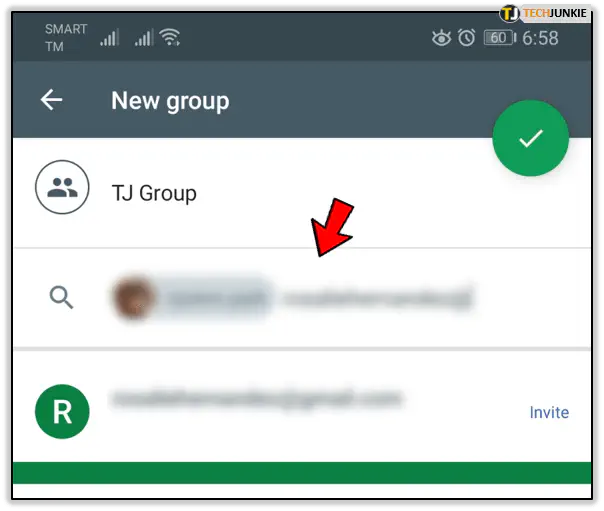
- Нажмите на значок Video в правом верхнем углу экрана. Это автоматически создаст ссылку Google meet.
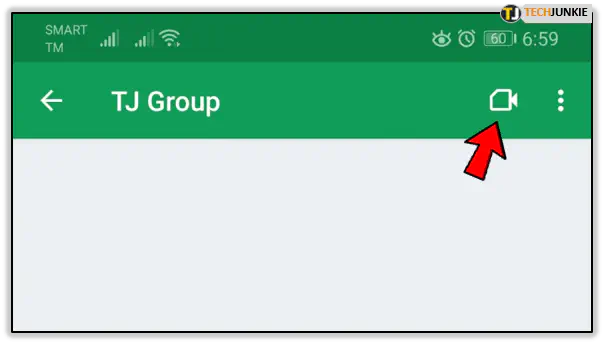
- Нажмите значок отправки, чтобы отправить ссылку и пригласить участников группы.
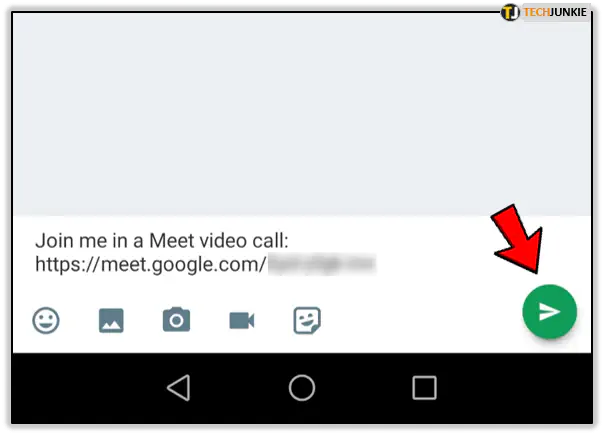
- Начните видеозвонок, нажав на ссылку.
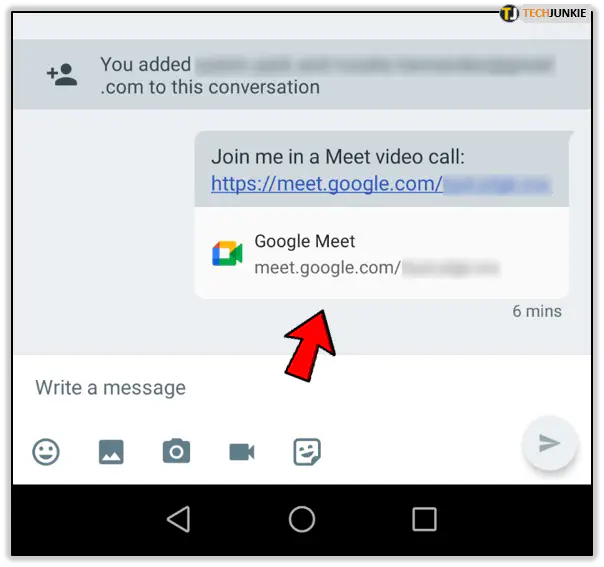
- Вы можете добавить больше людей во время звонка. Используйте опцию Share joining info.
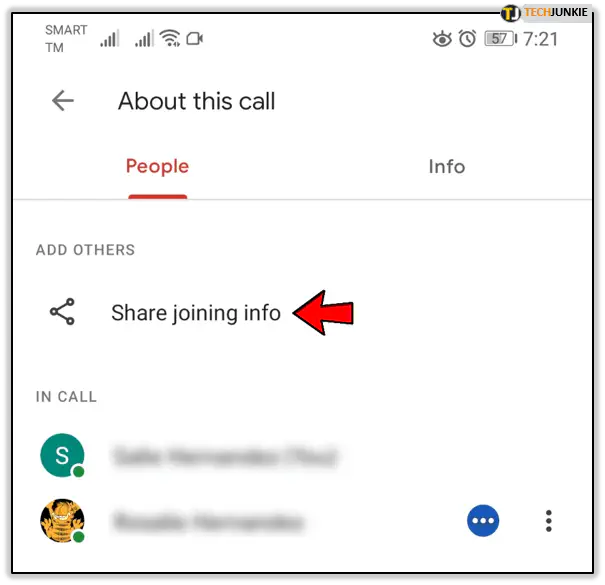
Those Are Big Numbers
Кудо Google за то, что он сделал возможным проведение огромных видеоконференций, но следить за всем, что происходит на собрании с таким количеством людей, может быть непросто. Возможно, проведение более приватных сессий — лучшее решение.
А вы что думаете? Используете ли вы Google Hangouts для бизнеса или для чего-то другого? Согласны ли вы с нами или считаете, что Google следует еще больше увеличить количество участников? Дайте нам знать в разделе комментариев ниже.
YouTube видео: Превышен лимит участников Google Hangouts? Вот сколько человек может присоединиться
Вопросы и ответы по теме: “Превышен лимит участников Google Hangouts? Вот сколько человек может присоединиться”
Как открыть Избранное в телеграмм на компьютере?
«Избранное»«Избранное» можно найти во вкладке чатов. Чтобы чат всегда был под рукой, можно его закрепить. Для этого нужно сделать свайп вправо и выбрать «Закрепить» (это доступно и для других чатов). Чат закрепится вверху списка и всегда будет там.Сохраненная копия
Что значит перечеркнутый колокольчик в телеграмме?
Если «колокольчик перечеркнут, значит, все уведомления на твои новые посты приходят без звука. Если «колокольчик» не перечеркнут — со звуком.
Как добавить в избранное сообщение в телеграмме?
Если у вас в списке диалогов его ещё нет, то нужно выбрать любое сообщение из любого чата и попробовать его переслать — первым в списке будет как раз «Избранное». После пересылки «Избранное» появится в списке диалогов.
Как сохранить сообщение в телеграмме?
**Для этого:**1. зайдите в нужный чат; 2. нажмите на три вертикальные точки в правом верхнем углу; 3. выберите Экспорт истории чата; 4. отметьте данные для выгрузки, ограничение по размеру файлов, желаемый формат и папку для сохранения переписки, а также интересующий вас период переписки; 5. нажмите Экспортировать.
Как можно восстановить удаленную переписку в телеграмме?
При удалении сообщения из чата оно также исчезает из облака и его нельзя восстановить. То же самое касается и самих чатов. Если удалить переписку с одного из своих устройств, данные будут удалены с сервера и исчезнут на всех устройствах.
Как скрыть переписку в телеге?
Для создания такого канала связи в приложении откройте переписку с нужным контактом и нажмите на его имя сверху. В открывшемся окне с медиафайлами нажмите на три точки — справа от иконки вызова. В выпадающем списке выберите «Начать секретный чат» и подтвердите действие.